[已解決] 如何修復 Minecraft 無法啟動 Windows 11 和 10?
![[已解決] 如何修復 Minecraft 無法啟動 Windows 11 和 10? [已解決] 如何修復 Minecraft 無法啟動 Windows 11 和 10?](https://luckytemplates.com/resources1/images2/image-3401-0408151222285.png)
探索多種解決方案以修復 Minecraft 在 Windows 10 和 11 上無法啟動的問題,並了解發生原因。
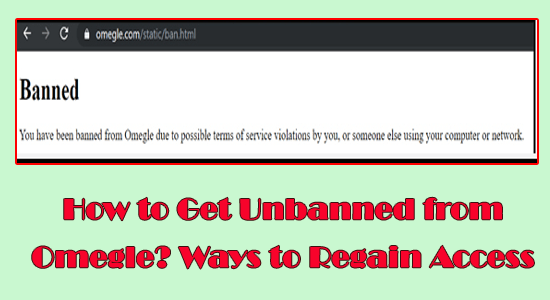
Omegle 是最好的免費線上聊天服務之一,您可以在其中隨機接觸許多新朋友或聆聽他們的演講。
但你有沒有經歷過,自己無緣無故被列入Omegle黑名單呢?為什麼 Omegle 首先要禁止使用者?
如果您對此感到困惑,並想了解更多有關如何解除 Omegle 禁令的信息,那麼您來對地方了。
在本指南中,您將了解我為何被禁止加入 Omegle以及如何在 Omegle 上解除禁止。
探究 Omegle 禁止他人的原因。
Omegle 有權在不給出理由的情況下禁止您使用此應用程式。當您查看 Omegle 的條款和條件時,您會發現它“可以自行決定以任何理由隨時終止、暫停或禁止您訪問和使用服務,恕不另行通知。” 該網站禁止多個用戶以防止不受保護的訪問,但這也可能導致不公平的禁止。
要了解禁令的原因,請閱讀以下部分:
在本節中,您已經了解了為什麼我被禁止加入 Omegle。接下來,您將了解 Omegle 禁令會持續多久。
Omegle 禁令會持續多久?
Omegle 禁令的持續時間將取決於禁令的原因以及禁令的實施方式。行為、種族主義和騷擾等多種因素可能會導致Omegle 被暫時禁止。
臨時禁令可能持續一周到幾個月。這取決於違規的嚴重程度以及您在 Omegle 上的歷史記錄。
重複違規或參與有害或不當行為可能會更加嚴重,並導致永久禁令。這可能會禁止用戶的帳戶永久存取該平台。
如何解除 Omegle 禁言?
如果您想知道如何在 Omegle 上解禁,這裡有一些簡單有效的方法可以幫助您在 Omegle 上解禁。
目錄
切換
解決方案 1:等待暫停結束
解除 Omegle 禁令的第一個解決方案是等到暫停結束。一旦您收到“已服刑”,您的限制就會恢復。然後,嘗試登入您的 Omegle 帳戶並檢查是否可以再次存取它。
解決方案 2:使用代理服務
代理程式類似 VPN 服務。您的網路流量將透過中間伺服器發送,使得該伺服器的 IP 位址看起來像是屬於您的。因此,如果您被 Omegle 禁止,您仍然可以存取它。
請按照以下說明在您的 PC 上啟用代理設定。
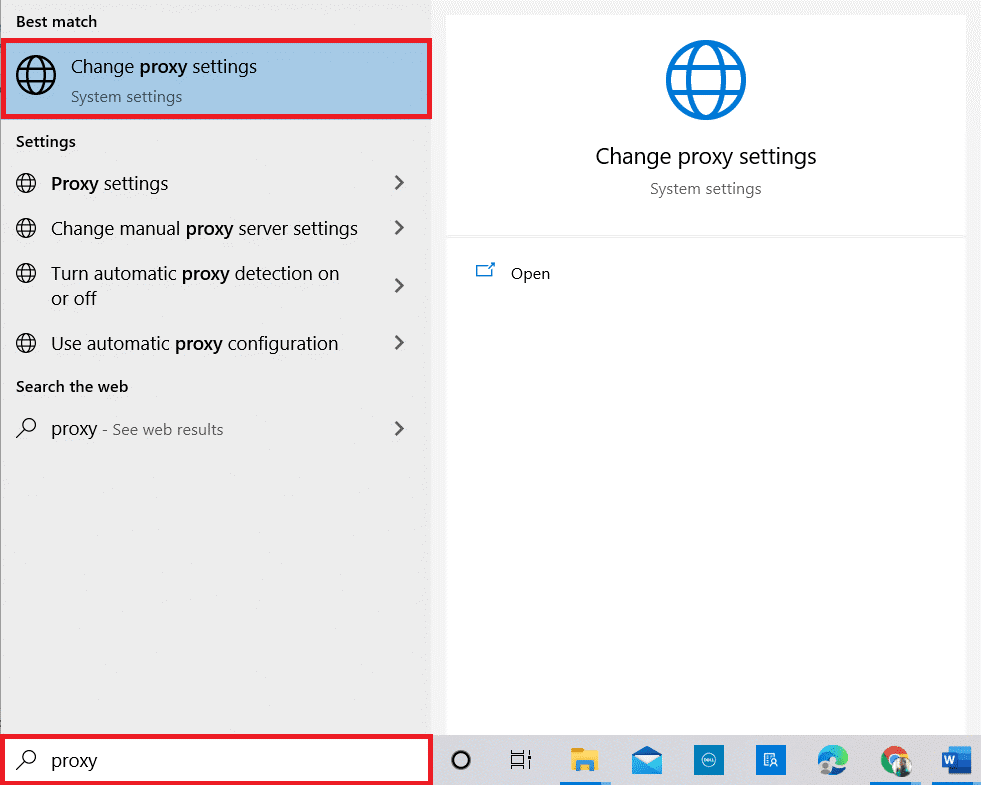
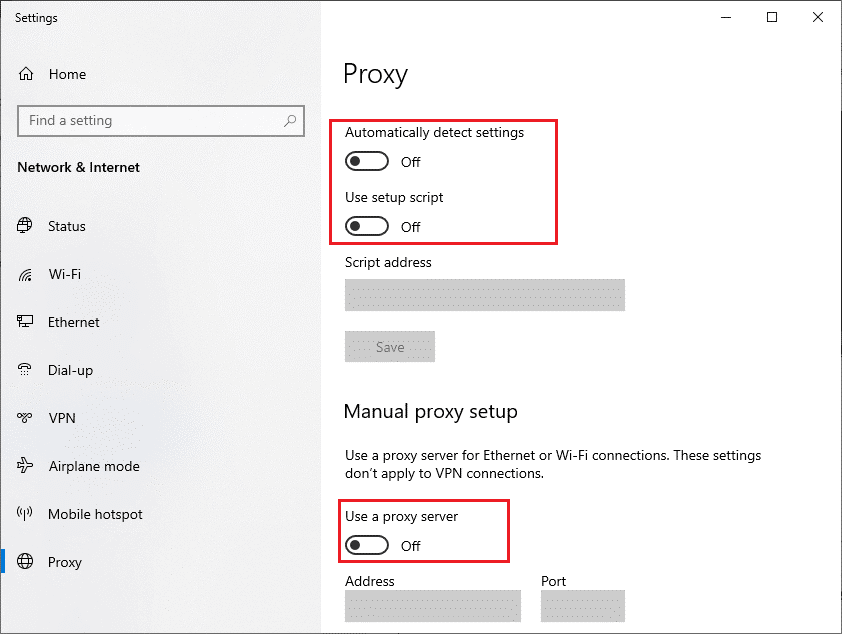
您的系統會自動偵測代理伺服器設置,因此您無需輸入任何資訊。
解決方案 3:重置調製解調器(以獲取新 IP)並嘗試不同的網絡
您的網際網路服務供應商使用動態 IP 位址,這表示每個已指派的 IP 在特定時間段後都會自動刷新。另一種方式,您可以透過重置IP來手動刷新您的IP。
解決方案 4:使用虛擬私人網路 (VPN)
使用虛擬私人網路是解除 Omegle 禁令的最直接方法。VPN 對您的網際網路位址資料進行編碼,並透過遠端伺服器傳輸它們,直到您獲得不同的目標位址。
透過這樣做,您的原始 IP 位址將不會被偵測到,Omegle 將無法識別您是誰。但您必須注意,並非所有 VPN 都與 Omegle 相容。您必須始終選擇可靠的 VPN 網路(例如ExpressVPN)並在您的裝置上啟動它。
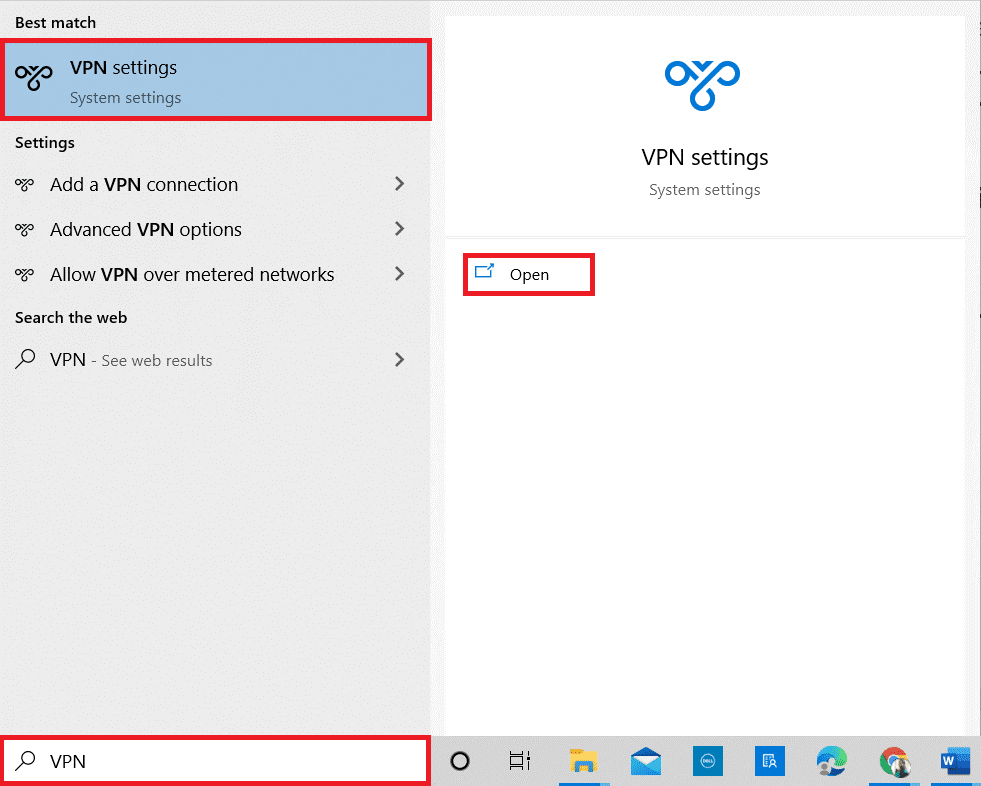
解決方案 5:向 Omegle 提交正式申訴
如果所有其他列出的解決方案都無法幫助解除 Omegle 的禁令,那麼您所要做的就是聯繫 Omegle 的官方支援。給他們寫一封電子郵件,技術支援團隊將與您聯繫並提供解決方案。
儘管支援團隊需要幾天時間才能與您聯繫,但按照這些說明嘗試聯繫他們還是值得的。
如何在 Omegle 上保持安全?
考慮到 Omegle 禁令的有害後果,您在平台上與陌生人交談時採取一些預防措施至關重要。
優化 PC 效能的建議解決方案
如果您的 Windows 10 PC 或筆記型電腦運作緩慢或顯示各種錯誤和問題,那麼建議使用 PC Repair Tool掃描您的系統。
這是一個多功能工具,只需掃描一次即可檢測並修復各種 電腦錯誤,刪除惡意軟體和硬體故障,防止檔案遺失,並修復損壞的系統檔案以加快 Windows PC 效能、執行時間錯誤、 應用程式錯誤等。
結論
如果您希望取消 Omegle 的禁令,您要做的第一件事就是諮詢網路供應商,以確保您的裝置允許此類服務。
不過,如果被禁止,您可以按照本指南中討論的方法存取 Omegle。始終確保您遵循安全預防措施,以確保您在平台上的安全。希望我們的解決方案之一能夠解決您的問題。
如果您對這篇文章有任何疑問或疑問,您可以在Facebook 頁面上回覆我們。
祝你好運..!
探索多種解決方案以修復 Minecraft 在 Windows 10 和 11 上無法啟動的問題,並了解發生原因。
閱讀我們的指南,按照逐步說明在 Windows 11 和 3D 音訊體驗中啟用空間聲音,提升您的音效體驗!
了解如何在 Windows 11 中找到啟動文件夾的位置,並學會如何添加應用程序以便在啟動時自動運行。
了解 MoUsoCoreWorker.exe 在 Windows 10 中的作用及其安全性。我們將探討這個文件的功能以及如何檢查它。
學會在 Windows 11 上輕鬆重命名藍牙設備,優化您的使用體驗。
處理Windows 11屏幕凍結但鼠標工作問題然後嘗試解決Windows 11隨機凍結的修復程序
您的 Windows 10 系統上是否遇到 UNEXPECTED_STORE_EXCEPTION 錯誤?使用 9 種可行的解決方案解決此 BSOD 錯誤。
您的 SD 卡顯示的大小是否錯誤,請閱讀我們的指南,了解如何輕鬆將 SD 卡恢復到完整容量...
透過這篇更新的文章,了解不同的 DLL 錯誤並了解如何立即修復 DLL 檔案未找到或遺失的錯誤...
修復此應用程式已被阻止以保護您在 Windows 10 中的錯誤。嘗試給出的修復並擺脫此應用程式已被阻止錯誤
![如何在 Windows 11 啟用空間音效?[3種方式] 如何在 Windows 11 啟用空間音效?[3種方式]](https://luckytemplates.com/resources1/c42/image-171-1001202747603.png)




![[9 個修復] Windows 10 上的 UNEXPECTED_STORE_EXCEPTION 錯誤 [9 個修復] Windows 10 上的 UNEXPECTED_STORE_EXCEPTION 錯誤](https://luckytemplates.com/resources1/l1update/image-8670-1220134145786.jpg)

![[11 種方法] 修正 Windows 10 和 11 中的 DLL 錯誤或遺失 DLL 檔案問題 [11 種方法] 修正 Windows 10 和 11 中的 DLL 錯誤或遺失 DLL 檔案問題](https://luckytemplates.com/resources1/l1update/image-5496-1220134145192.png)
